التشغيل السريع: معالجة أحداث مكالمات الصوت والفيديو
هام
الوظائف الموضحة في هذه المقالة موجودة حاليا في المعاينة العامة. يجري توفير إصدار المعاينة هذا دون اتفاقية على مستوى الخدمة، ولا نوصي باستخدامه لأحمال عمل الإنتاج. بعض الميزات ربما لا تكون مدعمة أو بها بعض القدرات المقيدة. لمزيد من المعلومات، راجع شروط الاستخدام التكميلية لمعاينات Microsoft Azure.
ابدأ مع Azure Communication Services باستخدام Azure Event Grid للتعامل مع أحداث مكالمات الصوت والفيديو في Communication Services.
حول Azure Event Grid
Azure Event Grid هي خدمة أحداث مستندة إلى مجموعة النظراء. في هذه المقالة، ستتعرف على كيفية الاشتراك فيأحداث خدمة الاتصال، وتشغيل حدث لعرض النتيجة. وعادةً، ما ترسل الأحداث إلى نقطة نهاية تعالج بيانات الحدث وتتخذ الإجراءات. في هذه المقالة، سنرسل الأحداث إلى تطبيق ويب يجمع الرسائل ويعرضها.
المتطلبات الأساسية
- حساب Azure مع اشتراك نشط. أنشئ حساباً مجاناً.
- مورد Azure Communication Service. يمكن العثور على مزيد من التفاصيل في البدء السريع إنشاء مورد Azure Communication Services.
- عميل مفعل للاتصال الصوتي ومتصل بالفيديو في Azure Communication Services. أضف المكالمات الصوتية إلى تطبيقك.
الإعداد
تمكين موفر موارد Event Grid
إذا لم تكن قد استخدمت Event Grid من قبل في اشتراك Azure الخاص بك، فقد تحتاج إلى تسجيل مزود مورد Event Grid باتباع الخطوات التالية:
في مدخل Microsoft Azure:
- حدد Subscriptions في القائمة اليسرى.
- حدد الاشتراك الذي تستخدمه لشبكة الأحداث.
- في القائمة اليمنى، ضمن Settings، حدد Resource providers.
- ابحث عن Microsoft.EventGrid.
- إذا لم تكن مسجلًا، فحدد Register.
قد يستغرق التسجيل بعض الوقت. حدد Refresh لتحديث الحالة. عندما تتحول Status إلى Registered تصبح مستعدًا للمتابعة.
نشر Event Grid Viewer
في هذه البداية السريعة، سنستخدم نموذج Azure Event Grid Viewer لعرض الأحداث في الوقت الفعلي تقريبًا. سيوفر هذا للمستخدم تجربة موجزة في الوقت الفعلي. بالإضافة إلى ذلك، يجب أن تكون الحمولة لكل حدث متاحة للفحص أيضًا.
الاشتراك في أحداث مكالمات الصوت والفيديو باستخدام خطافات الويب
في المدخل، انتقل إلى مورد Azure Communication Services الذي قمت بإنشائه. داخل مورد خدمة الاتصال، حدد Eventsمن القائمة اليسرى لصفحة خدمات الاتصال.
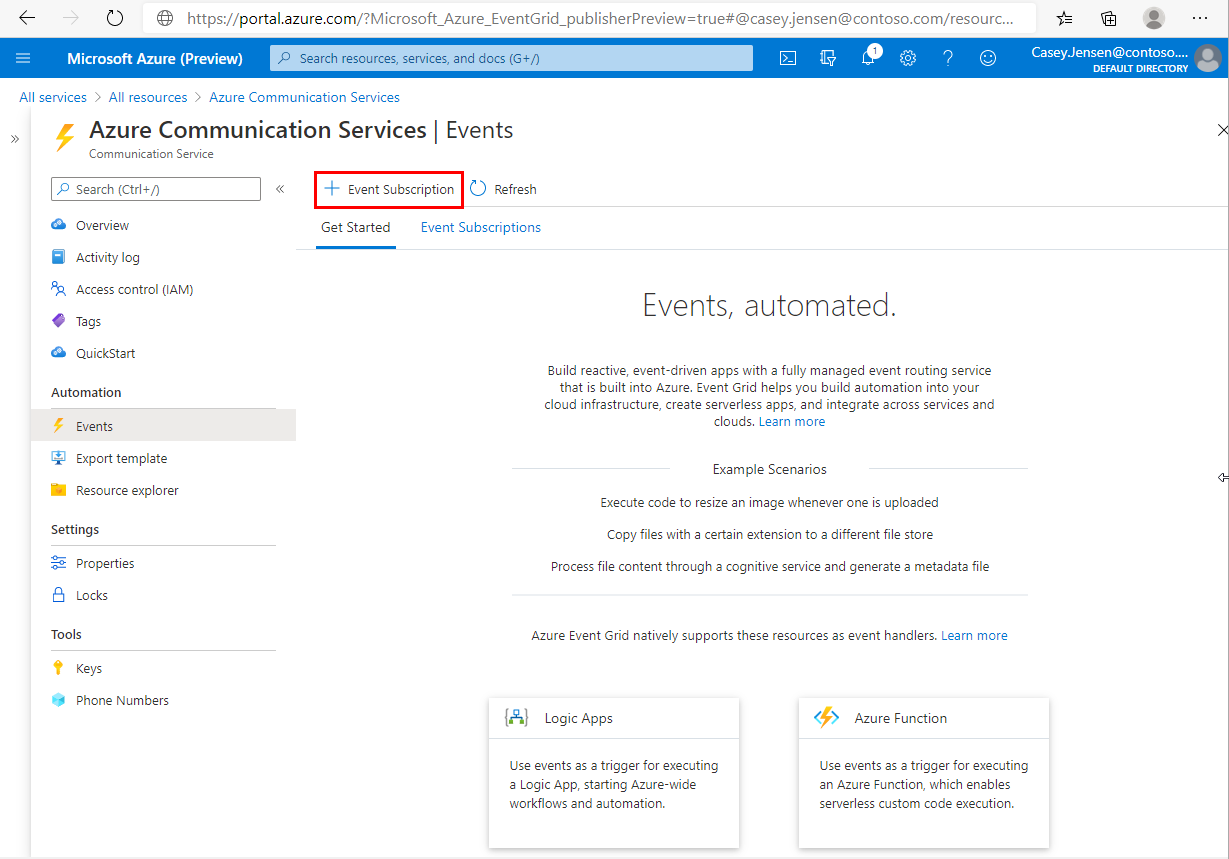
اضغط على Add Event Subscription للدخول إلى معالج الإنشاء.
في صفحة Create Event Subscription، أدخل اسمًا لاشتراك الحدث.
يمكنك الاشتراك في أحداث معينة، وإخبار Event Grid بأحداث الصوت والفيديو التي تريد الاشتراك فيها، ومكان إرسال الأحداث. حدد الأحداث التي ترغب في الاشتراك فيها من القائمة المنسدلة. بالنسبة إلى مكالمات الصوت والفيديو، سيكون لديك خيار اختيار Call Startedو Call EndedCall Participant added و.Call Participant Removed
إذا طُلب منك تقديم System Topic Name، فلا تتردد في تقديم سلسلة فريدة. هذا المجال ليس له أي تأثير في تجربتك ويستخدم لأغراض القياس الداخلي.
تحقق من القائمة الكاملة للأحداث التي تدعمها Azure Communication Services.
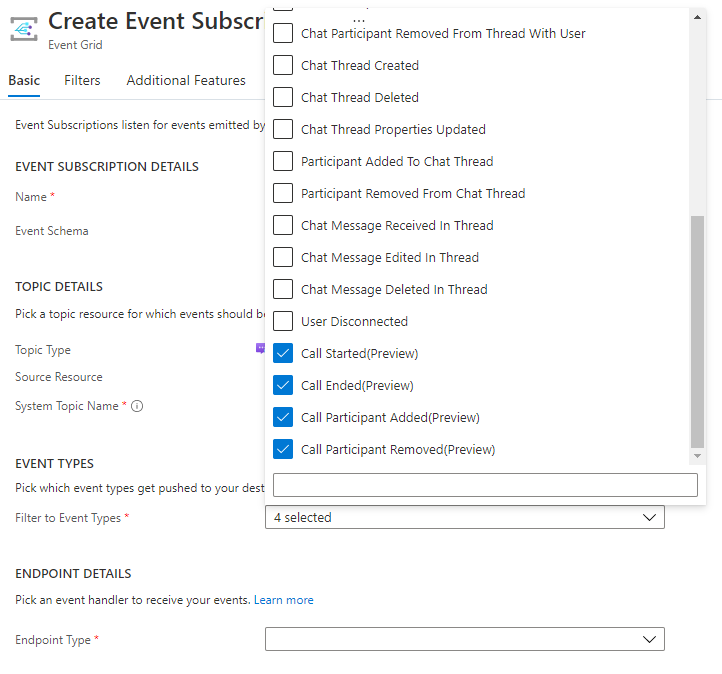
حدد Web Hook لـ Endpoint type.
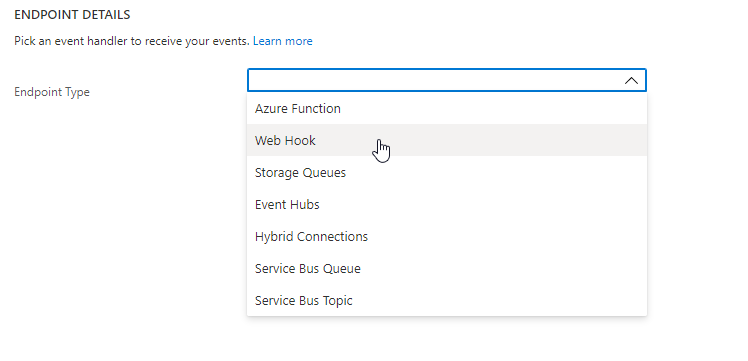
بالنسبة إلى Endpoint، انقر فوق Select an endpoint، وأدخل عنوان URL لتطبيق الويب الخاص بك.
في هذه الحالة، سنستخدم عنوان URL من نموذج عارض شبكة حدث Azure الذي قمنا بإعداده مسبقًا في البداية السريعة. سيكون عنوان URL الخاص بالنموذج بالتنسيق: https://{{site-name}}.azurewebsites.net/api/updates
ثم حدد Confirm Selection.
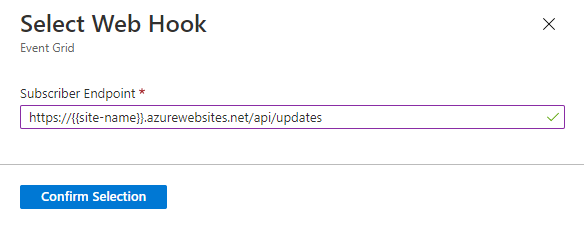
عرض أحداث مكالمات الصوت والفيديو
تشغيل أحداث مكالمات الصوت والفيديو
لعرض مشغلات الأحداث، يجب علينا أولا إنشاء الأحداث.
Call Startedيتم إنشاء الأحداث عند بدء مكالمة صوتية ومكالمة فيديو في Azure Communication Services. لتشغيل هذا الحدث، ما عليك سوى بدء مكالمة مرفقة بمورد Communication Services.Call Endedيتم إنشاء الأحداث عند إنهاء مكالمة صوتية وفيديو ل Azure Communication Services. لتشغيل هذا الحدث، ما عليك سوى إنهاء مكالمة مرفقة بمورد Communication Services.Call Participant Addedيتم إنشاء الأحداث عند إضافة مشارك إلى مكالمة صوتية وفيديو في Azure Communication Services. لتشغيل هذا الحدث، أضف مشاركا إلى مكالمة صوتية وفيديو ل Azure Communication Services مرفقة بمورد Communication Services.Call Participant Removedيتم إنشاء الأحداث عند إزالة مشارك من مكالمة صوتية وفيديو ل Azure Communication Services. لتشغيل هذا الحدث، قم بإزالة مشارك من مكالمة صوتية وفيديو ل Azure Communication Services مرفقة بمورد Communication Services.
تحقق من القائمة الكاملة للأحداث التي تدعمها Azure Communication Services.
تلقي أحداث مكالمات صوتية ومتصلة بالفيديو
بمجرد إكمال أي إجراء أعلاه، ستلاحظ أنه يتم إرسال أحداث مكالمات الصوت والفيديو إلى نقطة النهاية الخاصة بك. ستظهر هذه الأحداث في نموذج عارض شبكة حدث Azure الذي قمنا بإعداده في البداية. يمكنك الضغط على أيقونة العين بجوار الحدث لرؤية الحمولة بالكامل.
تعرف على المزيد حول مخططات الأحداث ومفاهيم الأحداث الأخرى.
تنظيف الموارد
إذا كنت ترغب في تنظيف وإزالة اشتراك Communication Services، يمكنك حذف المورد أو مجموعة الموارد. يؤدي حذف مجموعة الموارد إلى حذف أية موارد أخرى مقترنة بها أيضًا. تعرّف على المزيد حول تنظيف الموارد.
قد ترغب أيضًا بما يلي: